MS Excel cung cấp tùy chọn sao chép/dán (Copy/Paste) theo nhiều cách khác nhau. Phương pháp đơn giản nhất của sao chép dán như dưới đây.
Sử dụng lệnh Copy/Paste trong Excel
- Để sao chép và dán, chỉ cần chọn các ô bạn muốn sao chép. Click chuột phải và chọn tùy chọn Copy , hoặc sử dụng phím tắt CTRL + C.
- Chọn ô nơi bạn cần dán nội dung được sao chép này. Click chuột phải và chọn tùy chọn Paste, hoặc sử dụng phím tắt CTRL + V.
Xem ví dụ Copy/Paste trong Excel trong video sau:
Your browser does not support HTML5 video.
Trong trường hợp này, MS Excel sẽ sao chép mọi thứ như giá trị, công thức, định dạng, bình luận (comment) và data validation. MS Excel sẽ ghi đè lên nội dung cũ. Nếu bạn muốn hoàn tác việc này, nhấn tổ hợp phím CTRL + Z từ bàn phím.
Copy/Paste bằng Clipboard trong Excel
Khi bạn sao chép dữ liệu trong MS Excel, nó sẽ đặt nội dung được sao chép vào Windows và Office Clipboard. Bạn có thể xem nội dung của clipboard bằng cách chọn Home → Clipboard.
Để dán (paste) chọn ô mà bạn cần dán, sau đó click chuột phải → Chọn Paste để dán nội dung.
Ví dụ Copy/Paste bằng Clipboard trong Excel:
Your browser does not support HTML5 video.
Copy/Paste trong Excel bằng cách đặc biệt
Bạn có thể không muốn sao chép mọi thứ trong một số trường hợp. Ví dụ: bạn chỉ muốn sao chép giá trị hoặc bạn chỉ muốn sao chép định dạng của các ô. Chọn tùy chọn dán đặc biệt (Paste Special) như hiển thị bên dưới.
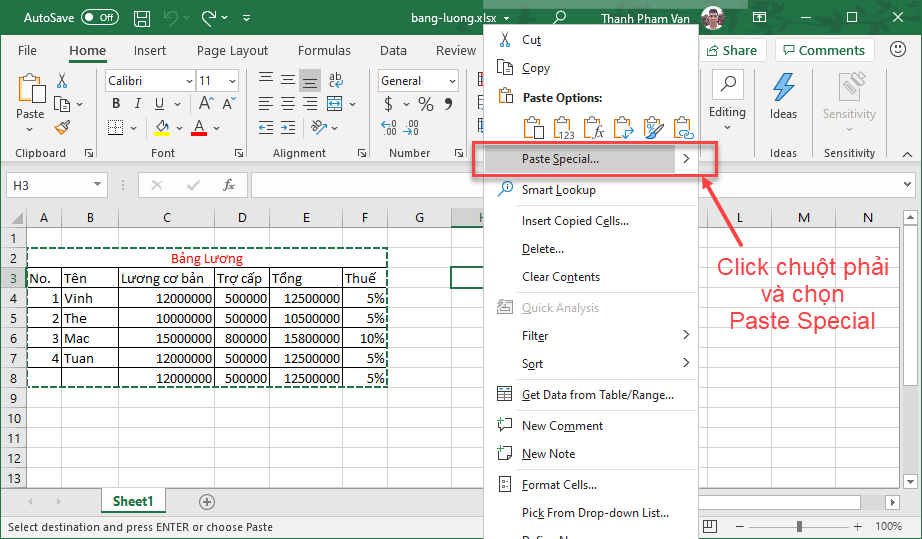
Chọn tùy chọn Paste Special:
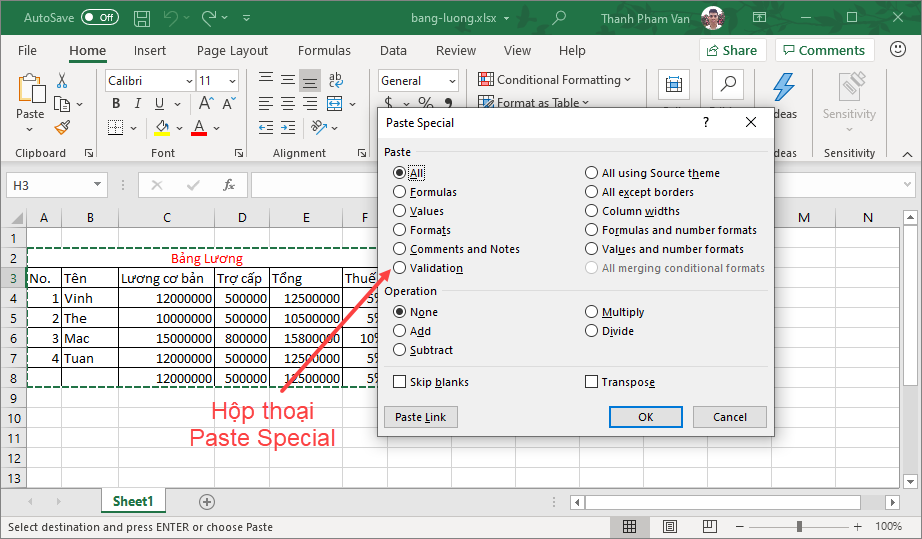
Dưới đây là các tùy chọn khác nhau có sẵn trong dán đặc biệt (Paste Special):
-
All − Dán nội dung, định dạng và xác thực dữ liệu của ô từ Clipboard của Windows..
-
Formulas − Chỉ dán công thức, không dán định dạng (format).
-
Values − Chỉ dán giá trị, không dán công thức (formula).
-
Formats − Chỉ dán định dạng.
-
Comments And Notes − Chỉ dán bình luận (comment) của các ô tương ứng.
-
Validation − Dán các validation cho các ô.
-
All using source theme − Dán công thức và định dạng.
-
All except borders − Dán mọi thứ ngoại trừ đường viền (border).
-
Column Width − Chỉ dán công thức và độ dài của các cột.
-
Formulas & Number Formats − Chỉ dán công thức và định dạng số.
-
Values & Number Formats − Chỉ dán giá trị và định dạng số.
-
Merge Conditional Formatting − Tùy chọn này chỉ được hiển thị khi các ô được sao chép chứa định dạng có điều kiện. Khi được bấm, nó hợp nhất định dạng có điều kiện được sao chép với bất kỳ định dạng có điều kiện nào trong Range được copy.
-
Transpose − Thay đổi hướng của Range sao chép. Hàng trở thành cột và cột trở thành hàng. Bất kỳ công thức nào trong phạm vi được sao chép đều được điều chỉnh sao cho chúng hoạt động chính xác khi được chuyển đổi.
